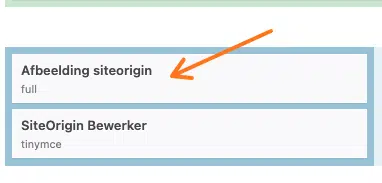Een flexibele afbeeldingswidget. Kies uit een breed scala aan ondersteunende instellingen.
Instellingen
Beeldbestand
Kies Media: Selecteer een afbeelding uit uw mediabibliotheek of upload een nieuwe afbeelding.
Afbeeldingen zoeken: zoek op Pixabay.com naar een gratis stockfoto.
Externe URL: geef een afbeelding van een externe site weer. Voer de URL van de afbeelding in om deze weer te geven.
Afbeeldingsgrootte
Selecteer de afbeeldingsgrootte die moet worden gebruikt. Dit veld gebruikt de afbeeldingsformaten die beschikbaar zijn in uw WordPress-installatie. Selecteer de optie Aangepast formaat als u een aangepast afbeeldingsformaat wilt instellen. Er worden twee nieuwe velden weergegeven, Breedte en Hoogte.
Afbeelding uitlijnen
Kies uit de volgende opties, standaard, links, rechts of gecentreerd.
Titel uitlijning
Kies uit de volgende opties, standaard, links, rechts of gecentreerd.
Titel tekst
Voer eventueel een afbeeldingstitel in.
Titel positie
Stel de titelpositie in. Kies uit de volgende opties, verborgen, hierboven of hieronder.
Alt-tekst
Voer optioneel de afbeelding alternatieve tekst in. Beschrijf het doel van de afbeelding of laat deze leeg als de afbeelding puur decoratief is.
Bestemmings URL
Voer een bestemmings-URL in om de afbeelding te linken.
Titel koppelen aan URL
Schakel deze optie in om de afbeeldingstitel te koppelen aan de bestemmings-URL.
Openen in een nieuw venster
Schakel in om de link in een nieuw venster te openen.
Gebonden
Schakel deze optie in om ervoor te zorgen dat de afbeelding niet verder reikt dan de container.
Volledige breedte
Schakel het formaat van de afbeelding in zodat deze in de container past.
rel
Voer eventueel een rel-waarde in. Het rel attribuut specificeert de relatie tussen het huidige document en het gekoppelde document. Alleen gebruikt als de bestemmings-URL wordt gebruikt. Lees meer over het rel attribuut.
De volgende secties zijn beschikbaar als onderdeel van de Lightbox, Image Overlay en Tooltip Addons die bij SiteOrigin Premium worden geleverd.
Lightbox inschakelen
Hiermee wordt de bestemmings-URL overschreven.
Afbeeldingsoverlay
Afbeeldingsoverlay inschakelen
Kies tussen Algemene instelling gebruiken, Ingeschakeld of Uitgeschakeld. De algemene instelling is toegankelijk via SiteOriginPremium AddonsImage Overlay: Settings.
Overlay-thema
Kies tussen Algemene instelling gebruiken, Licht of Donker.
Knopinfo
Knopinfo inschakelen
Kies tussen Algemene instelling gebruiken, Ingeschakeld of Uitgeschakeld. De algemene instelling is toegankelijk via SiteOriginPremium AddonsTooltip: Instellingen.
Tooltop-thema
Kies tussen Algemene instelling gebruiken, Licht of Donker.